Power BI Q&A ツールを使用すると、ユーザーの自然言語エクスペリエンスを向上させることができます。 デザイナーまたは管理者は、自然言語エンジンと対話し、次の 3 つの領域で改善を行います。
- ユーザーが質問した質問を確認します。
- 質問を理解できるように Q&A を学習させる。
- Q&A に学習させた用語を管理する。
これらの専用ツール機能に加えて、Power BI Desktop の [ モデリング ] タブには、次のようなオプションがあります。
- シノニム
- 言語リレーションシップ (フレージング)
- 行ラベル
- Q&A から非表示にする
- 言語スキーマの構成 (詳細)
Q&A セットアップ メニューを開く
Q&A ツールは、Power BI Desktop でのみ使用でき、現在はインポート モードのみをサポートしている Q&A セットアップ メニューから最も簡単にアクセスできます。
Power BI Desktop を開き、Q&A を使用してビジュアルを作成します。
ビジュアルの隅から、歯車アイコンを選択します。
![歯車アイコンが強調表示されている [Q] と [A] 検索ボックスのスクリーンショット。](media/q-and-a-tooling-intro/qna-visual-gear.png)
[はじめに] ページが開きます。
[Q&A スタートガイド]ページのスクリーンショット。
フィールドシノニム
Q&A ビジュアル エクスペリエンスを向上させるための最も基本的で効果的な方法の 1 つは、データ内のテーブルとフィールドの名前のシノニムを追加することです。 Q&A エンジンは、入力がどのデータを参照している可能性があるかを理解するために、これらの名前とそのシノニムに依存します。 たとえば、Q&A ビジュアルで "昨年の新しい売上" を見ようとしている発行会社は、データ モデルの "製品" のシノニムとして "novel" を定義しないと有用な結果を受け取らない場合があります。 Q&A ビジュアルでは、データ フィールドの名前と明示的に定義されたシノニムに重点が置かれているので、組織内の多くの可能なユーザーに対して、ビジュアル出力の信頼性、精度、一貫性が確保されます。
Q&A ビジュアルを初めて作成するとき、または Q&A セットアップ メニューを開くと、ビジュアルまたはメニューの上部に、シノニムを取得または追加して Q&A ビジュアルを改善するように求めるバナーが表示されることがあります。
このバナーの内容は、サインインしているかどうか、組織のシノニムまたは Copilot が有効になっているかどうかなど、いくつかの要因によって異なります。 このオプションを使用できる場合は、[シノニムの追加] を選択すると、Power BI が自動的にCopilotによって生成されたシノニムを取得したり、組織内の他のユーザーによって共有されたり、またはその両方を取得したりできます。
シノニムを追加することを選択した場合、そのコンテンツが追加されると、それらのシノニムを確認するように求められます。
[ シノニムの確認 ] ボタンを選択すると、Q&A セットアップ メニューの [シノニム] タブが表示されます。 このタブは、Q&A セットアップ メニューから直接入力することもできます。
[ シノニム ] タブには、モデルに属するすべてのテーブルと列が表示されます。 このビューでは、ユーザーを支援するために列に一致する代替名を追加できます。 また、列またはテーブルを Q&A から非表示にするかどうかを選択することもできます。
ダイアログには、セマンティック モデルに対して質問するときにユーザーが使用できるすべての列、テーブル、およびそれぞれの用語とシノニムが表示されます。 すべての用語をすばやく 1 か所で表示し、複数の列の用語を追加または削除できます。
承認済みのシノニム ブランドというフィールドがある場合は、"ラベル" という用語を追加して、ユーザーがブランドという単語を使用する必要なくこの単語を使用できるようにすることができます。 Q&A が入力を処理している場合、Q&A は "ラベル" のメンションをデータ内のそのフィールドへの参照として扱います。 [ 追加] を選択して、新しい用語を入力できます。
提案 また、Q&A では、承認されたシノニムの一覧に用語とシノニムをすばやく追加できるように、提案エンジンから取得した推奨用語も推奨されます。 提案が追加されない場合でも、承認されたシノニムよりも優先順位の低いシノニムとして使用されますが、結果は信頼度が低いことを示すオレンジ色の点線で表示されます。 推奨されるシノニムのプラス アイコン (+) を選択して、承認されたシノニムの一覧に追加できます。 たとえば、"label" は既にブランド行で推奨されるシノニムであるため、(+) アイコンを選択して承認できます。 ただし、提案が正しくない場合は、x を選択して用語を削除できます。 そうすることで、Q&A によって推奨される用語やシノニムとしても使用されません。
初期の提案には組み込みのシソーラスが利用されており、レポート内で見つかった名前の変更も利用されます。 また、組織内から Copilot または共有シノニムを通じて、より推奨される用語を取得することもできます。
Q&A に含める このオプションを使用すると、列またはテーブルを Q&A から省略できます。つまり、この列には表示されません。結果をこの列と共に表示することはできません。 日付を処理するときに列を含めないことを決定できます。 日付フィールドまたは外部キーが多数ある場合は、日付フィールドの 1 つを除くすべてを削除することを決定できます。そのため、ユーザーが日付関連の質問をしたときに正しい日付列が選択されます。
提案の設定 提案設定メニューを使用すると、提案されたシノニムのさまざまなソースを有効または無効にすることができます。 ソースを有効にすると、適用を選択した後、そのソースから推奨されるシノニムを取得するように Q&A に求められます。逆に、ソースを無効にすると、適用を選択した後、そのソースのシノニムが Q&A から削除されます。 提案として始まったが、承認されたシノニムに昇格されたシノニムは影響を受けない。 このメニューから、組織とのシノニムの共有を有効または無効にすることもできます。
シノニム共有
組織内でシノニム共有が有効になっている場合は、同僚のシノニムを使用し、モデルにシノニムを追加するときの重複作業を最小限に抑えることができます。 最初に Q&A ビジュアルを作成するとき、または Q&A セットアップ メニューを開くときに、シノニム共有が使用可能な場合は、組織のシノニムを取得するように求めるバナーが表示されることがあります。 共有シノニムに接続するには、提案設定メニューでオプションを有効にして [適用] を選択するか、組織のシノニムが既にソースとして有効になっている場合は、提案設定メニューの横にある更新ボタンを選択します。
組織のシノニムの取得には数秒かかる場合がありますが、完了すると、組織内のすべてのユーザーとシノニムを共有できます。
注
シノニムは、レポートを発行するときにのみ共有されます。

モデル内のフィールドに一致する共有シノニムは、[ 提案された用語 ] セクションに表示されます。 推奨される用語のプラス アイコン (+) を選択して、フィールドシノニムとして追加できます。
組織内で新しいシノニムが共有されたら、更新アイコンを選択して、 提案された用語 が組織と同期していることを確認できます。
人間関係
一部の用語と語句は、データ モデル内の用語への単純なマッピングでは定義できません。 これらの用語は、他の用語を修飾したり、それらを相互に関連付けたりする場合、語句の一部として理解する必要があります。 たとえば、"人気のあるタイトルを表示する" には、Q&A がタイトルの内容とタイトルの人気を理解する必要があります。
これらの言語関係 ( 言い回し) には、さまざまな種類があります。 Q&A セットアップ メニューを使用して、データ内の用語に関連する単語を認識するように Q&A に教えることができます。
[ 質問の確認 ] を選択すると、テナントの Power BI サービスで使用されているセマンティック モデルの一覧が表示されます。 [ 質問の確認 ] ページには、セマンティック モデルの所有者、ワークスペース、最後に更新された日付も表示されます。 ここから、セマンティック モデルを選択し、ユーザーがどのような質問をしてきたかを確認できます。 データには、認識されなかった単語も表示されます。 ここに示されているすべてのデータは、過去 28 日間です。
メニューを開くと、既定で Q&A によって設定されたリレーションシップがいくつか表示されます。 これらは、テーブルとモデルに既に存在するリレーションシップに基づいています。 [新しいリレーションシップ] ボタンをクリックすると、新しいリレーションシップを作成できます。
[リレーションシップの種類] ドロップダウンを使用して、定義するリレーションシップの種類を選択できます。
リレーションシップの種類を定義したら、[適用] をクリックして言語スキーマに保存します。
ここで、定義した単語または語句を使用すると、Q&A は参照しているフィールドを理解します。
Q&A の学習
「 Q&A を教える 」セクションでは、Q&A をトレーニングして単語を認識できます。 まず、Q&A が認識しない単語を含む質問を入力します。 Q&A は、その用語の定義を求めるメッセージを表示します。 その単語が表す内容に対応するフィルターまたはフィールド名を入力します。 その後、Q&A は元の質問を再解釈します。 結果に満足できる場合は、入力を保存できます。 詳細については、「 Q&A を教えて質問と用語を理解する」を参照してください。
質問の確認
[ 質問の確認 ] を選択すると、テナントの Power BI サービスで使用されているデータセットの一覧が表示されます。 [ 質問の確認 ] ページには、データセットの所有者、ワークスペース、および最後に更新された日付も表示されます。 ここから、データセットを選択し、ユーザーが質問してきた質問を確認できます。 データには、認識されなかった単語も表示されます。 ここに示されているすべてのデータは、過去 28 日間です。
質問を提案する
注
Q&A ビジュアルのすべてのインスタンスについて、提案された質問が表示されます。 Q&A ビジュアルごとに個別の提案セットを作成することはできません。
Q&A ビジュアルでは、セットアップを行わずに、開始するためのいくつかの質問が提案されます。 これらの質問は、データ モデルに基づいて自動的に生成されます。 [ 質問の提案] では、自動生成された質問を独自の質問で上書きできます。
開始するには、テキスト ボックスに追加する質問を入力します。 プレビュー セクションでは、Q&A ビジュアルで結果がどのようなものかを確認できます。
[ 追加 ] ボタンを選択して、この質問を [提案された質問] に追加します。 各質問は、この一覧の末尾に追加されます。 質問は、この一覧と同じ順序で Q&A ビジュアルに表示されます。
[ 保存] を 選択すると、Q&A ビジュアルに提案された質問の一覧が表示されます。
行ラベルを設定する
行ラベルを使用すると、テーブル内の 1 つの行を最もよく識別する列 (または フィールド) を定義できます。 たとえば、"Customer" というテーブルの場合、通常、行ラベルは "表示名" になります。 この追加のメタデータを指定すると、ユーザーが 「Show me sales by customer」と入力すると、Q&A はより役に立つビジュアルをプロットできます。 "顧客" をテーブルとして扱う代わりに、"表示名" を使用して、各顧客の売上を示す棒グラフを表示できます。 行ラベルはモデリング ビューでのみ設定できます。
Power BI Desktop で、[モデリング ビュー] を選択します。
テーブルを選択して [プロパティ ]ペインを表示します。
[行ラベル] ボックスで、フィールドを選択します。
言語スキーマを構成する (詳細)
Power BI では、Q&A 内で自然言語エンジンを完全にトレーニングおよび強化できます。 基になる自然言語の結果のスコア付けと重みを変更できます。 詳細については、「 Q&A 言語スキーマを編集し、フレージングを追加する」を参照してください。
関連コンテンツ
自然言語エンジンを改善するための他の多くのベスト プラクティスがあります。 詳細については、「 Q&A を最適化するためのベスト プラクティス」を参照してください。



![[その他のシノニムの取得] ボタンが強調表示されている [フィールドシノニム] ページのスクリーンショット。](media/q-and-a-tooling-intro/qna-setup-menu-suggestion-sources.png)
![[リレーションシップ] ページのスクリーンショット](media/q-and-a-tooling-intro/qna-setup-menu-relationships-tab.png)

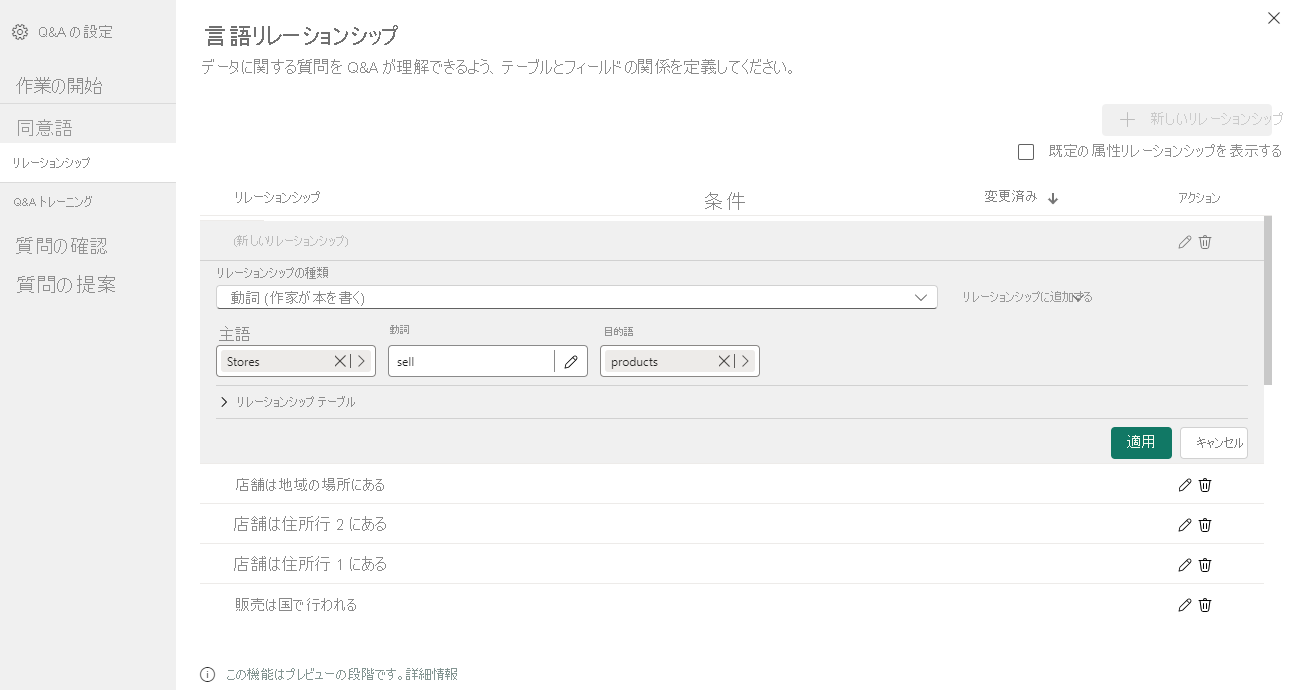

![[Q と A を教える] ページのスクリーンショット。検索ボックスに質問が入力されています。](media/q-and-a-tooling-intro/qna-tooling-teach-fixpreview.png)
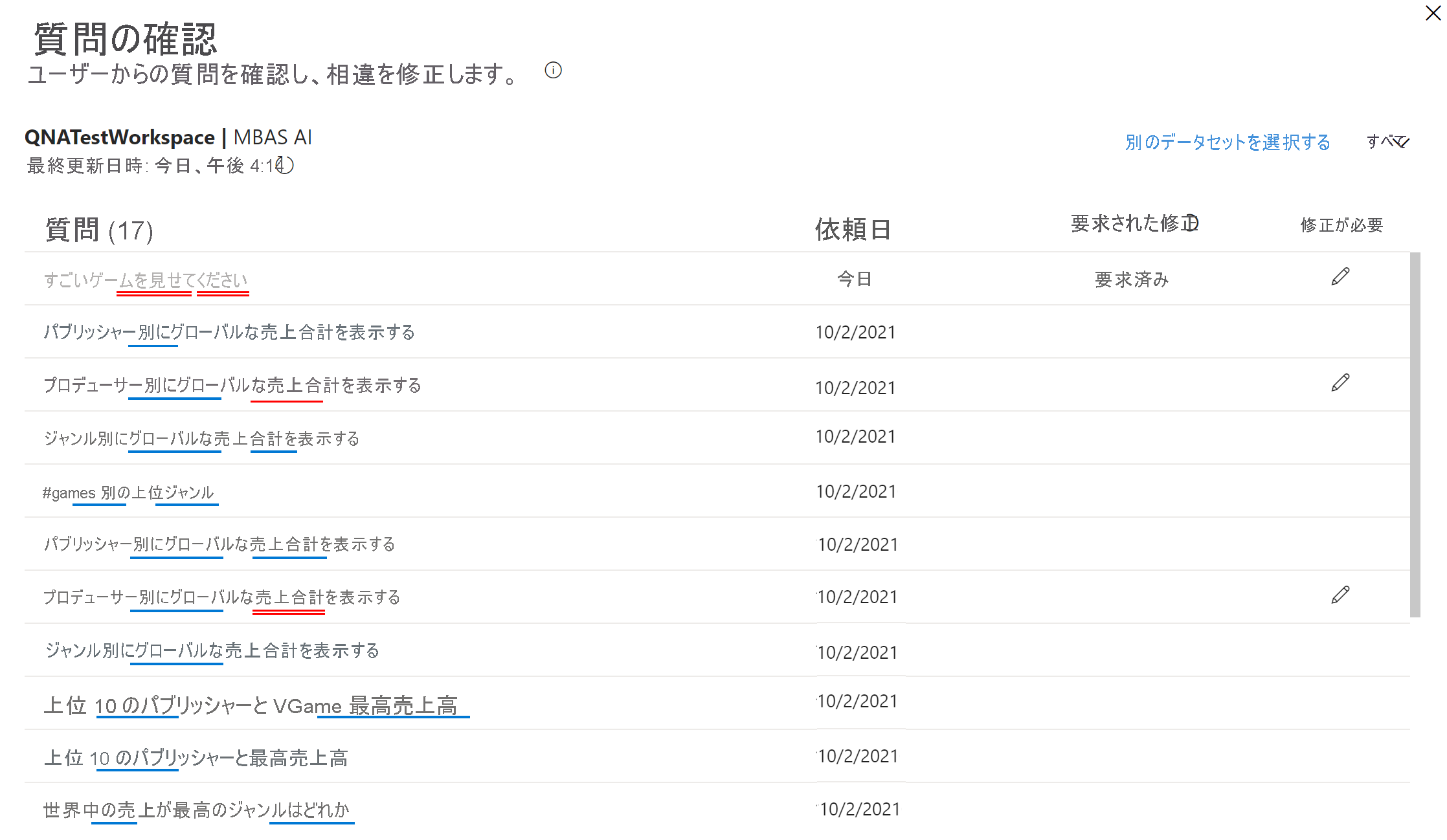
![検索ボックスが強調表示されている [質問の提案] ページのスクリーンショット。](media/q-and-a-tooling-intro/power-bi-qna-suggest-questions.png)
![[質問の提案] ページのスクリーンショット。[提案された質問の並べ替え] というセクションが強調表示されています。](media/q-and-a-tooling-intro/power-bi-qna-save-suggest-questions.png)